win7 64位打开命令行窗口的两种方法
时间:2016-08-11 来源:互联网 浏览量:
win7 64位 雨林木风系统在是使用的时候,如果遇上需要打开运行窗口的设置功能,一般大家都是怎么去打开运行窗口的。下面给大家推荐win7 64位打开命令行窗口的两种方法,有经常用到该功能得小伙伴可以看看。
win7 64位打开命令行窗口的两种方法:
方法一:
1、点击自己的电脑中的开始菜单,在菜单中找到运行。
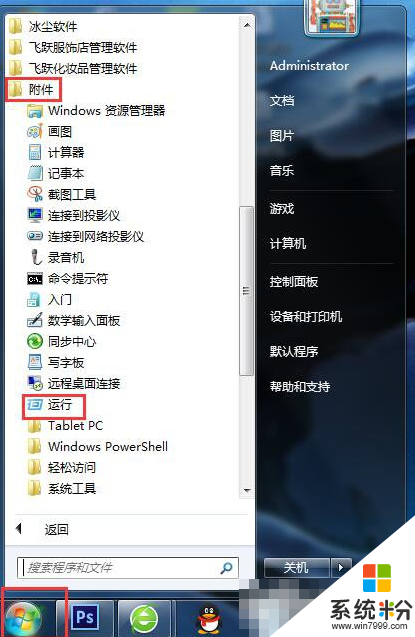
2、点击运行菜单进入电脑的运行命令窗口,在运行窗口的输入框中可以输入应用的名称或应用的文件名输入完成之点击确定电脑就会自动找到当前电脑path环境中相关的应用执行,前题是输入的应用名称必须丰硕。
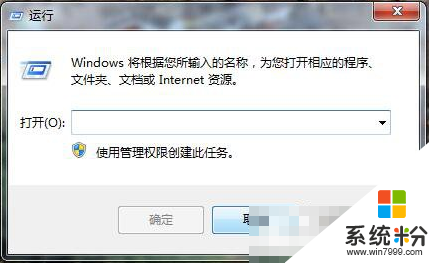
3、在运行窗口的输入框中输入CMD然后在窗口的左下角有一个确定按钮鼠标点击它就可以打开window的一个命令窗口了。当然在输入CMD之后按键盘上的回车键也可打开命令窗口。
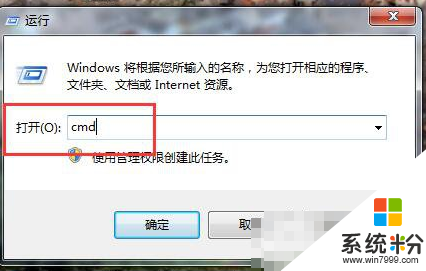
4、进入命令后如果对命令不懂的话可用help命令来显示出所有命令。
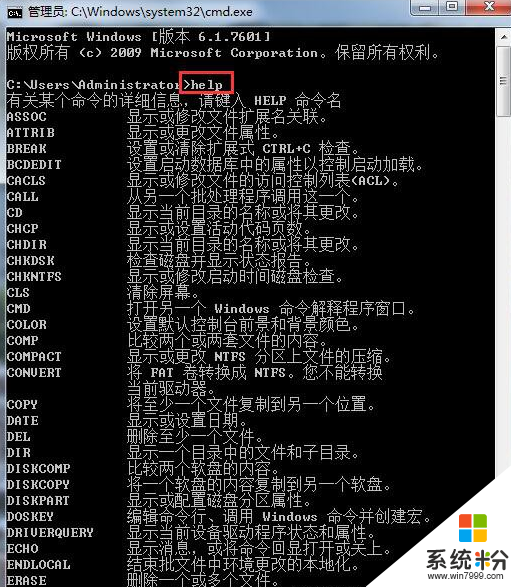
方法二:
1、依旧是点击电脑的开始图标。
2、然后在开始菜单中有一个所有程序菜单把鼠标称上去或点击都可。
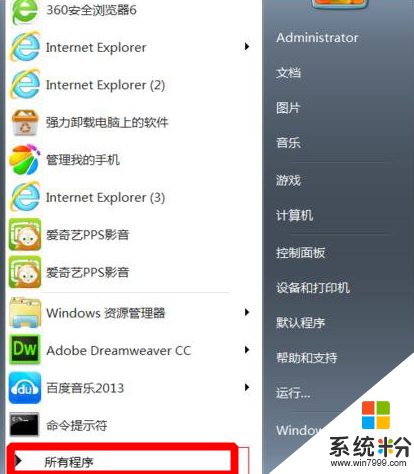
3、在所有程序列表中拖动右边的滚动条直到找到附件。
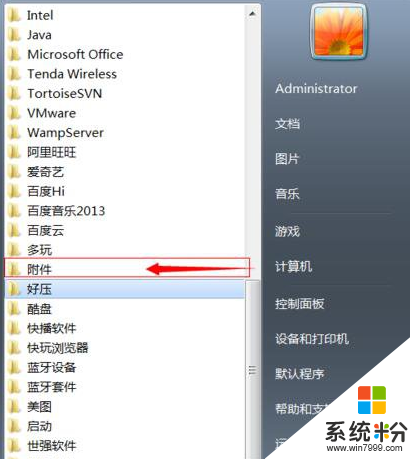
4、鼠标点击附件然后在附件列表中找到命令提示符点击命令提示符就可以打开命令行窗口了。
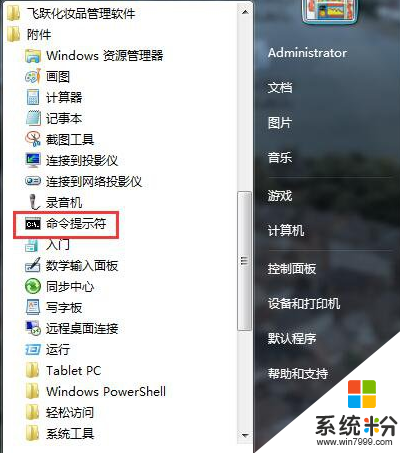
win7 64位打开命令行窗口的两种方法如上,有需要的用户可以参考上述的步骤来设置,还有其他的电脑系统下载后使用的疑问的话,欢迎大家上系统粉官网查看解决的方法。
我要分享:
相关教程
- ·Win7怎样打开命令行窗口? 打开命令行窗口的方法有哪些?
- ·Win7怎样打开命令行窗口? Win7打开命令提示符的方法有哪些?
- ·两种方法告诉你win7系统怎么进入DOS命令行窗口
- ·解决64位Win7命令提示符窗口上无法输入中文字符的图文教程 解决64位Win7命令提示符窗口上无法输入中文字符的详细教程
- ·win7旗舰版电脑无法运行cmd命令提示符窗口的解决方法 怎么解决win7旗舰版电脑无法运行cmd命令提示符窗口
- ·win7系统在命令行窗口内复制粘贴的方法
- ·win7系统电脑开机黑屏 Windows7开机黑屏怎么办
- ·win7系统无线网卡搜索不到无线网络 Win7电脑无线信号消失怎么办
- ·win7原版密钥 win7正版永久激活密钥激活步骤
- ·win7屏幕密码 Win7设置开机锁屏密码的方法
Win7系统教程推荐
- 1 win7原版密钥 win7正版永久激活密钥激活步骤
- 2 win7屏幕密码 Win7设置开机锁屏密码的方法
- 3 win7 文件共享设置 Win7如何局域网共享文件
- 4鼠标左键变右键右键无法使用window7怎么办 鼠标左键变右键解决方法
- 5win7电脑前置耳机没声音怎么设置 win7前面板耳机没声音处理方法
- 6win7如何建立共享文件 Win7如何共享文件到其他设备
- 7win7屏幕录制快捷键 Win7自带的屏幕录制功能怎么使用
- 8w7系统搜索不到蓝牙设备 电脑蓝牙搜索不到其他设备
- 9电脑桌面上没有我的电脑图标怎么办 win7桌面图标不见了怎么恢复
- 10win7怎么调出wifi连接 Win7连接WiFi失败怎么办
最新Win7教程
- 1 win7系统电脑开机黑屏 Windows7开机黑屏怎么办
- 2 win7系统无线网卡搜索不到无线网络 Win7电脑无线信号消失怎么办
- 3 win7原版密钥 win7正版永久激活密钥激活步骤
- 4win7屏幕密码 Win7设置开机锁屏密码的方法
- 5win7怎么硬盘分区 win7系统下如何对硬盘进行分区划分
- 6win7 文件共享设置 Win7如何局域网共享文件
- 7鼠标左键变右键右键无法使用window7怎么办 鼠标左键变右键解决方法
- 8windows7加密绿色 Windows7如何取消加密文件的绿色图标显示
- 9windows7操作特点 Windows 7的特点有哪些
- 10win7桌面东西都没有了 桌面文件丢失了怎么办
